WooCommerce에서 이중 통화를 사용하는 방법
게시 됨: 2022-10-18온라인 비즈니스를 운영하는 동안 전 세계 고객에게 최상의 서비스를 제공하고자 합니다. WooCommerce는 온라인 상점을 설정하고 전 세계적으로 제품을 판매하는 데 사용할 수 있는 플랫폼입니다!
글로벌이라고 할 때 고객이 현지 또는 지역 통화로 제품 가격을 알기를 원하기 때문에 통화가 중요한 요소가 됩니다. 따라서 고객은 과다 청구에 대해 스트레스를 받지 않을 것이며 이러한 이유로 인해 결국 고객을 잃지 않을 것입니다. 그것이 이중 통화 요소가 작용하는 곳입니다.
WooCommerce 스토어를 운영하는 경우 기본 옵션으로 단일 기본 통화만 찾을 수 있습니다. 그러나 운 좋게도 WooCommerce 스토어에서 이중 통화를 지원할 수 있습니다. 일반적인 WooCommerce 플러그인을 사용하는 것부터 Elementor 페이지용 최신 ShopReady WooCommece Builder에 이르기까지 다양한 방법으로 이를 수행할 수 있습니다.
여기에서 이 모든 방법에 대해 알아보자!
목차
WooCommerce에서 이중 통화를 사용해야 하는 이유는 무엇입니까?
해외 고객의 반복적인 판매 및 구독을 극대화하려면 결제 페이지에서 친근하고 현지화된 고객 경험을 보장해야 합니다. 그리고 WooCommerce 스토어에 이중 통화 또는 다중 통화 전환기 를 사용하여 이를 수행할 수 있습니다.
선호하는 결제 방법, 언어 및 통화가 제공되면 고객이 판매를 완료할 가능성이 큽니다. 현지 통화로 거래하고 결제하는 동안 사용자는 미국 달러 또는 유로로 전액을 지불하도록 강요되지 않습니다.
이중 통화 지불은 또한 국경 간 쇼핑을 성장시키고 글로벌 판매를 촉진하는 데 도움이 될 것입니다. WooCommerce에 이중 통화를 사용하면 더 많은 이점이 있으며 그 중 일부는 다음과 같습니다.
- 통화 변환 중 추가 수수료 피하기
- 가격 정확성과 일관성으로 고객 충성도 향상
- 고객에게 현지 결제 수단으로 대체 뱅킹 옵션 제공
- 장바구니 포기 및 환불 최소화
- 변환된 가격 반올림
- 온라인 상점에 전반적인 가치를 더하십시오
Woocommerce에서 이중 통화를 갖는 방법?
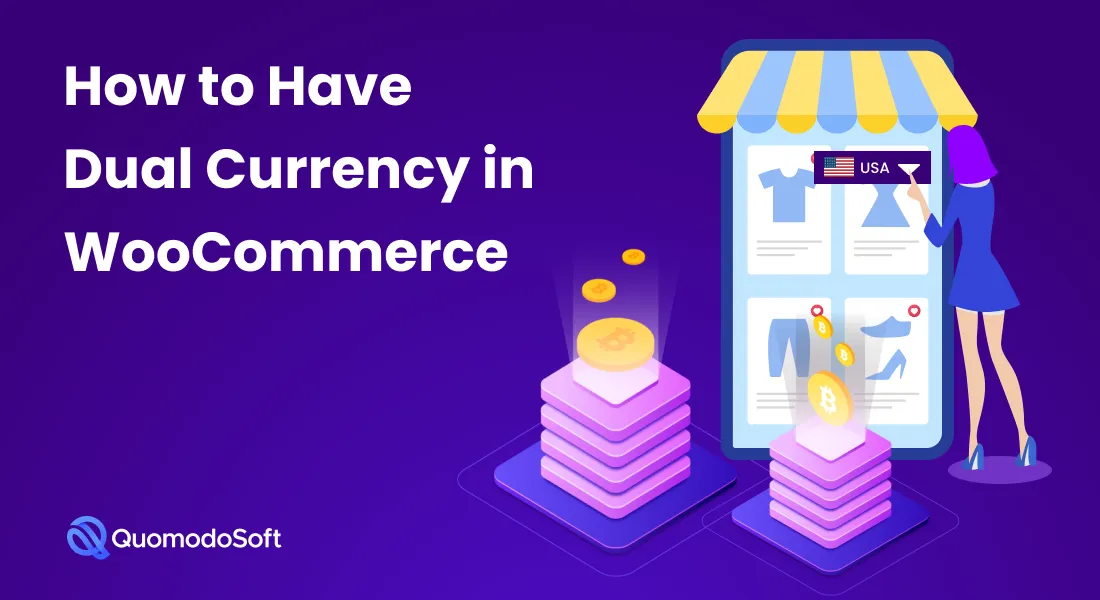
WooCommerce에서는 기본적으로 하나의 기본 통화만 선택할 수 있습니다. 내장된 다중 통화 지원이 없습니다. 따라서 WooCommerce 스토어에서 수동으로 이중 통화 옵션을 추가할 수 없습니다.
그러나 전 세계 고객을 위해 이 중요한 지불 지원을 구현할 수 있는 다른 방법이 있으므로 걱정하지 마십시오. WooCommerce Currency Switcher용 많은 플러그인 및 빌더 중 하나로 이를 수행할 수 있습니다.
Elementor 플랫폼과 ShopReady와 같은 WooCommerce 도구를 사용하는 것과 같은 몇 가지 최신 방법을 사용할 수 있습니다. 여기에서는 WooCommerce 사이트에서 이중 통화를 사용하는 두 가지 접근 방식에 대해 설명합니다.
Elementor 및 ShopReady 도구 사용
WooCommerce 플러그인 사용
세계 시장에 더 잘 침투하기 위해 WooCommerce 스토어에 이중 통화 지원을 추가하기 위해 이를 구현하는 방법을 알아보겠습니다.
1. Elementor 및 ShopReady 도구 사용
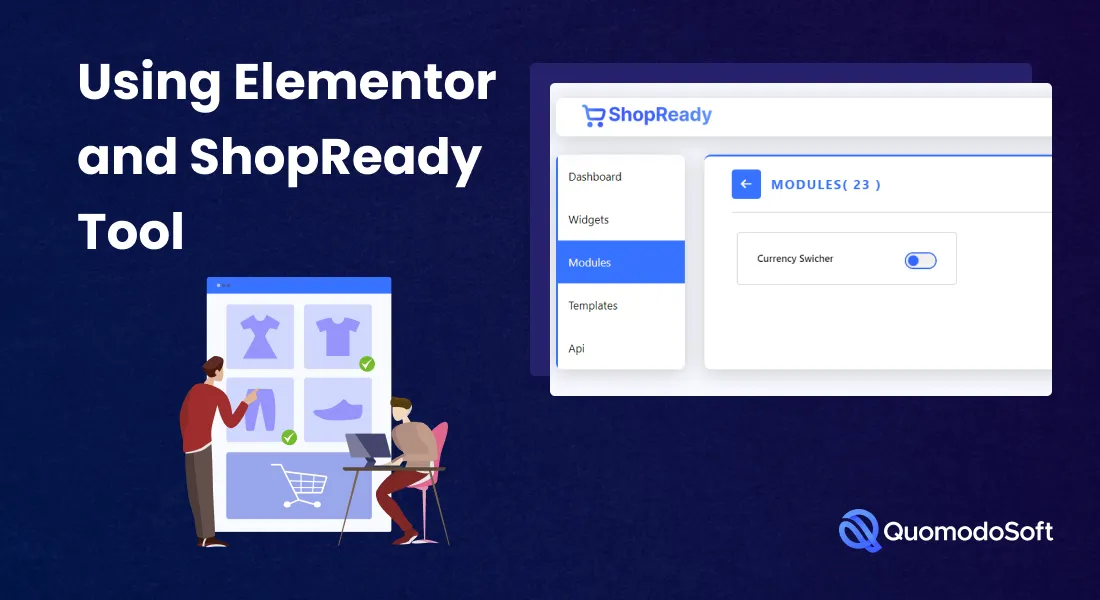
Elementor를 사용하여 WooCommerce 스토어를 구축하고 있다면 웹사이트에 이중 통화를 지원하는 좋은 방법이 있습니다. ShopReady는 Elementor 플랫폼을 위한 환상적인 WooCommerce 스토어 빌더입니다.
ShopReady를 사용하면 표준 지불 옵션과 여러 통화 지원을 포함하여 완전한 상점을 구축할 수 있습니다. Elementor 페이지의 아무 곳에나 WooCommerce 위젯을 추가하면 됩니다.
ShopReady에는 WooCommerce 스토어를 몇 분 안에 설정할 수 있는 수많은 기능이 있습니다. 그러나 여기에서는 통화 전환기에 초점을 맞추고 있습니다. 이 기능을 사용하면 사용자가 선호하는 통화로 제품 가격을 보고 기본 변환 비율로 가격을 지불할 수 있습니다.
여기에는 모듈, 위젯 및 사용자가 통화 간에 전환할 수 있도록 하는 API가 포함됩니다. 일단 구현되면 고객의 통화를 설정 및 표시하는 동시에 사용자가 필요에 따라 다양한 통화를 전환 할 수 있습니다.
사용자는 위젯을 사용하여 쇼핑 후 결제할 수 있습니다. 사용자를 위한 기본 통화와 기본 통화를 가질 수 있으므로 찾고 있던 이중 통화 지원을 보장할 수 있습니다.
2. WooCommerce 플러그인 사용하기
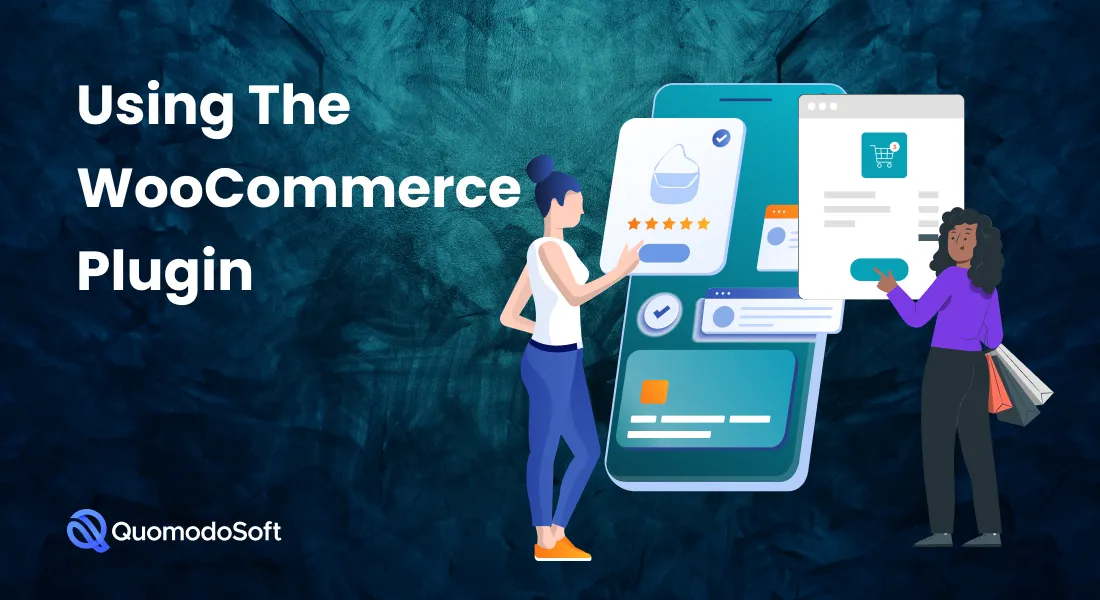

Elementor 팬이라면 ShopReady 도구를 사용할 가능성이 큽니다. 그러나 그렇지 않은 경우 WooCommerce 사이트에 이중 또는 여러 통화를 추가하는 데 도움이 되는 플러그인이 꽤 있습니다.
여기에서 가장 인기 있는 항목과 WooCommerce 사이트에서 이를 구현할 수 있는 방법을 알아보겠습니다.
다중 통화
Multi-Currency는 통화를 전환하고 환율을 다시 계산 하는 데 도움이 되는 인기 있는 WooCommerce 플러그인입니다. 단순히 통화 변환기가 아니라 실제로 고객이 선호하는 통화로 지불할 수 있도록 변환된 가격으로 결제 경험을 현지화합니다.
이 확장을 설치하려면 다음 단계를 따르세요.
- WooCommerce 대시보드로 이동하여 확장 프로그램을 다운로드합니다.
- 이제 플러그인으로 이동한 다음 새로 추가를 클릭하고 업로드를 클릭하여 다운로드한 zip 파일을 선택합니다.
- 마지막으로 지금 설치 및 활성화를 클릭하여 WooCommerce 스토어에서 확장 기능을 활성화합니다.
확장 프로그램을 활성화하면 최신 버전의 사이드 메뉴 또는 이전 버전의 가로 탭에 설정에 다중 통화 탭이 표시되어야 합니다. WooCommerce 사이트에 추가하려면 구독을 구입해야 합니다.
확장 프로그램은 OpenExchangeRates 및 Currencylayer와 같은 두 개의 환율 서비스 제공업체로부터 환율을 자동으로 검색합니다. 이 두 사이트는 모두 무료이므로 이 사이트에서 계정을 열어 확장 프로그램이 요금을 검색하도록 할 수 있습니다.
환율을 활성화한 후에는 상점에서 원하는 통화를 선택해야 합니다. 플러그인을 사용하면 통화를 무제한으로 추가할 수 있습니다. 기본 통화 또는 기준 통화를 설정할 수도 있습니다.
이제 사용자가 이 기능을 즐길 수 있도록 하는 방법에 대해 알아보겠습니다. 이를 위해 바닥글, 사이드바 또는 장바구니 위젯 위에 Currency Switcher 위젯을 배치해야 합니다. 이전에 설정된 통화가 있는 드롭다운 메뉴가 포함됩니다. 예를 들어 방문자는 CAD, USD, EUR 등을 볼 수 있습니다.
자동 이중 통화 옵션은 이 플러그인의 재미있는 부분입니다. 방문자의 국가에 따라 통화를 설정하기 위해 고객의 지리적 위치를 자동으로 감지할 수 있습니다.
WooCommerce 스토어에서 통화(설정에 나열됨)를 허용하면 자동으로 활성화됩니다. 그렇지 않으면 기본 통화가 활성화됩니다.
욱스:
WooCommerce Currency Switcher(WOOCS)는 WooCommerce 플랫폼용으로 널리 사용되는 무료 통화 교환기입니다. 고객이 제품 가격에 대한 통화를 전환하고 실시간으로 변환된 환율을 얻을 수 있는 다중 통화 전환기 확장입니다. 또한 선택한 통화로 지불할 수 있습니다.
이 다중 통화 확장을 WooCommerce 스토어에 쉽게 추가할 수 있습니다. 그렇게 하려면 아래 단계를 따르세요.
- 사이트의 플러그인 페이지로 이동
- 새 플러그인 추가 클릭
- 검색창에서 WOOCS를 검색하세요.
- WOOCS가 나타나면 플러그인을 설치하고 활성화합니다.
- 이중 통화 옵션에 대해 무료로 사용할 수 있습니다. 즉, 최대 2개의 통화를 의미합니다.
이제 고객이 원하는 통화로 지불하도록 허용하는 방법을 살펴보겠습니다. 고급 탭으로 이동하여 다중 허용 드롭다운에서 예를 클릭합니다. 단축 코드 또는 위젯을 사용하여 표시할 수 있습니다.
플러그인에는 환율의 아약스 위젯/짧은 코드와 환율을 자동으로 업데이트하는 환율 변환기가 있습니다. 다양한 기능과 디자인 옵션이 제공됩니다.
중요한 것은 사용자의 지리적 위치 및 IP 주소를 기반으로 현지 통화를 감지하는 GEO IP 기능입니다. 고객이 자국 통화로 제품을 결제할 수 있도록 하려면 "GeoIP 규칙에 따른 결제"를 활성화하기만 하면 됩니다.
화폐
CURCY는 통화 전환을 위한 환상적인 WooCommerce 플러그인입니다. 이 확장을 사용하여 이중 또는 다중 통화 옵션을 쉽게 추가할 수 있습니다. WordPress 및 WooCommerce 플랫폼용 무료 및 프로 버전 모두에서 사용할 수 있습니다.
이 플러그인을 사용하면 사용자가 해당 통화로 제품 가격을 보고 지불할 수 있습니다. IP 주소를 사용하여 방문자의 국가 코드를 자동으로 감지할 수 있습니다.
플러그인을 설치하려면 다음 단계를 따르세요.
- 계정에서 설치 패키지 다운로드
- 플러그인으로 이동하여 새로 추가를 클릭한 다음 플러그인 업로드를 클릭하고 이미 다운로드한 zip 파일을 선택합니다.
- 마지막으로 지금 설치를 클릭하고 플러그인을 활성화합니다.
사용하려면 대시보드로 이동하여 플러그인을 선택하고 일반 탭을 클릭하십시오. 이제 여러 통화와 환율을 수동으로 설정하고 표시 할 수 있습니다. 완료되면 사용자가 통화 중에서 선택할 수 있도록 사이드바에 표시되어야 합니다.
방문자의 국가 또는 언어에 따라 자동으로 통화를 감지하도록 플러그인을 설정할 수도 있습니다. 이를 위해 자동 선택 통화를 선택할 수 있으며 연결은 사용자의 IP 주소를 기반으로 국가 및 해당 통화를 감지합니다.
또한 기본적으로 WooCommerce 스토어에 주로 사용할 기본 통화를 설정해야 합니다.
WooCommerce에서 이중 통화를 사용하기 위해 ShopReady를 사용하는 이유는 무엇입니까?
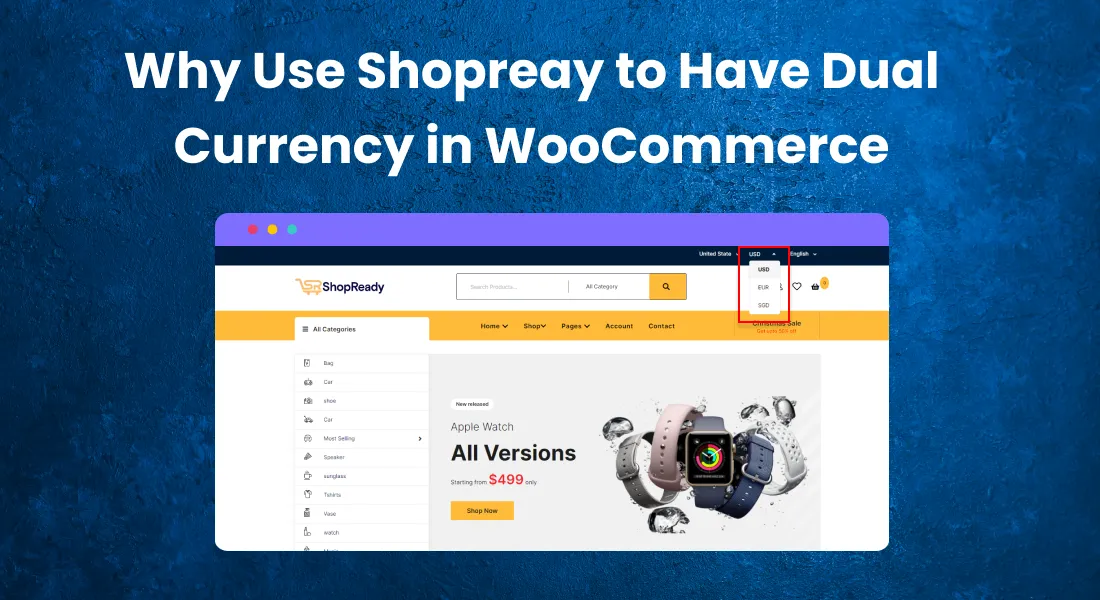
Elementor 플랫폼을 사용하여 WooCommerce 스토어(이중 통화 지원 포함)를 구축하는 데 도움이 될 수 있는 ShopReady 플러그인에 대해 방금 이야기했습니다. 우리는 이중 통화 옵션이 있는 WooCommerce 스토어를 구축하기 위해 ShopReady를 사용하는 것을 선호합니다. 여기에는 몇 가지 좋은 이유가 있습니다. 이에 대해서는 아래에서 설명하겠습니다.
실제로 WooCommerce 웹 사이트 빌더의 다양한 테마로 온라인 상점을 직접 구축할 수 있습니다. 그러나 Elementor, 특히 Elementor Pro는 페이지에서 원하는 위치와 선택 방식으로 제품을 표시하는 데 도움이 되는 놀라운 페이지 작성 도구입니다.
또한 Elementor 페이지에 추가할 위젯으로 Currency Switcher 모듈이 있습니다. 이 도구는 다양한 WC 위젯 모음과 함께 제공되어 다중 통화 지원을 포함하여 WooCommerce 상점을 구축하는 간소화된 방법을 제공합니다.
따라서 이중 통화 지원으로 WooCommerce를 생성하기 위한 이 독특하고 총체적인 접근 방식은 확실히 추천할만한 가치가 있습니다.
결론
WooCommerce 스토어를 사용하면 전 세계의 고객을 유치하고 싶을 것입니다. 이중 통화 지원은 국제 고객에게 가격에 대한 충성도를 제공하여 궁극적으로 고객 만족을 통한 매출 증대로 이어집니다.
그렇기 때문에 이 기사에서 WooCommerce 상점 소유자가 이중 통화 지원을 추가할 수 있는 다양한 방법에 대해 이야기했습니다.
이러한 방법에는 이 기능을 추가하는 전체적인 방법인 Elementor용 ShopReady WooCommerce Builder 도구가 포함되었습니다. 게다가, 우리는 온라인 상점에 이중 지원을 추가하기 위해 좋은 플러그인(최고 등급의 플러그인)을 사용하는 방법을 보았습니다.
우리는 이러한 모든 옵션을 사용하는 방법에 대해 논의했습니다. 따라서 이제 원하는 통화 전환기를 선택하고 고객을 위한 기본 결제 환경을 만드는 것은 귀하에게 달려 있습니다!
WooCommerce W/O 플러그인에 위시리스트를 추가하는 방법
